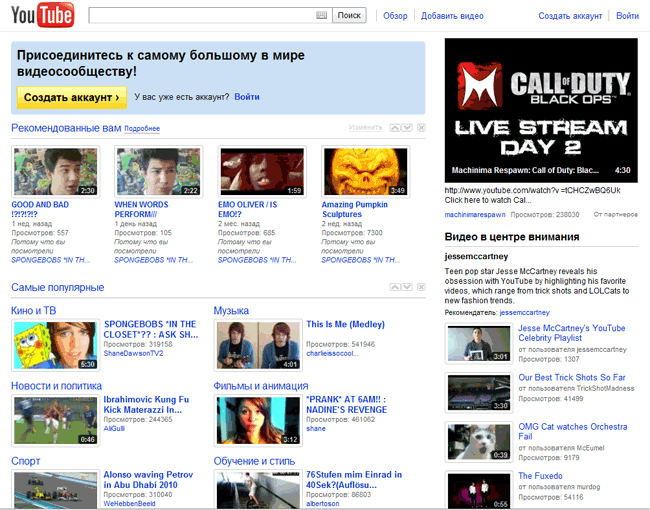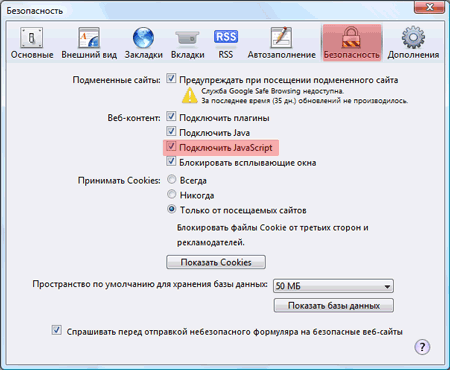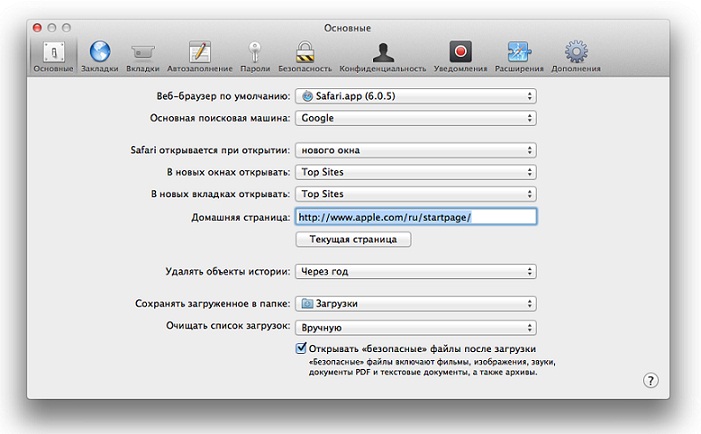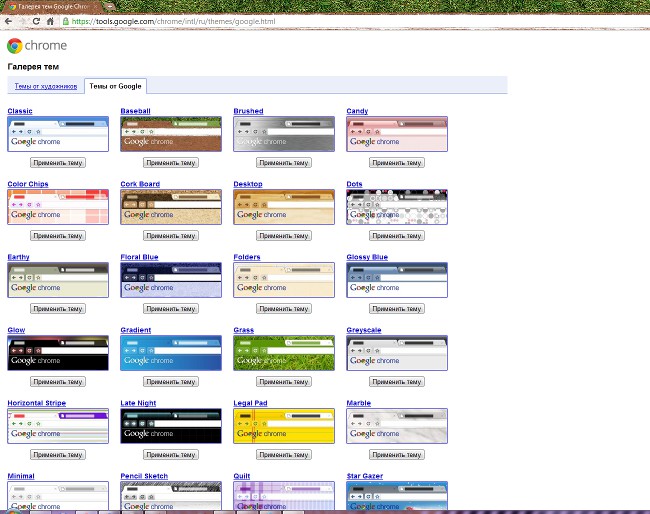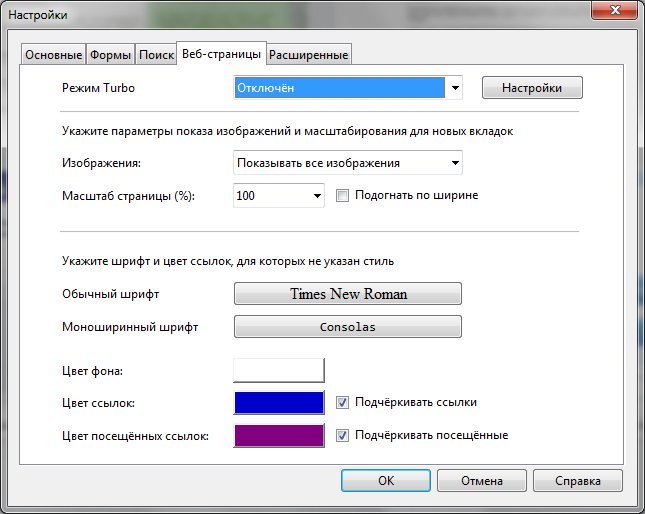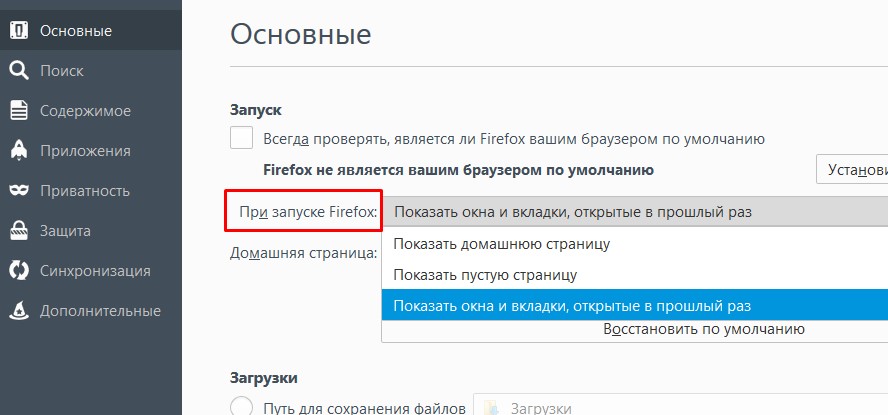Cómo limpiar el caché en el navegador (Opera, Mozilla Firefox, Google Chrome, Internet Explorer)

Cuando usa Internet a través de un navegador,Guarda páginas en la memoria. Esto se hace para reducir el tiempo de carga de la página, si vuelve a utilizarla. Estos archivos temporales son un caché del navegador. Cuando se acumulan, deben eliminarse. Le mostraremos cómo limpiar el caché en diferentes navegadores.
¿Por qué necesito limpiar el caché?
Por qué el mecanismo de caché se desarrolló en generalmemoria? En primer lugar, almacena los archivos de audio y video que escuchas y ves en las páginas web, así como los elementos de diseño de estas páginas (estilos, imágenes). Gracias a esto, las páginas se cargan mucho más rápido, ya que algunos de los archivos de los que se generan no se cargan desde el servidor, sino desde la memoria. Parecería, entonces, ¿por qué limpiar el caché, si lleva a cabo una función tan útil?
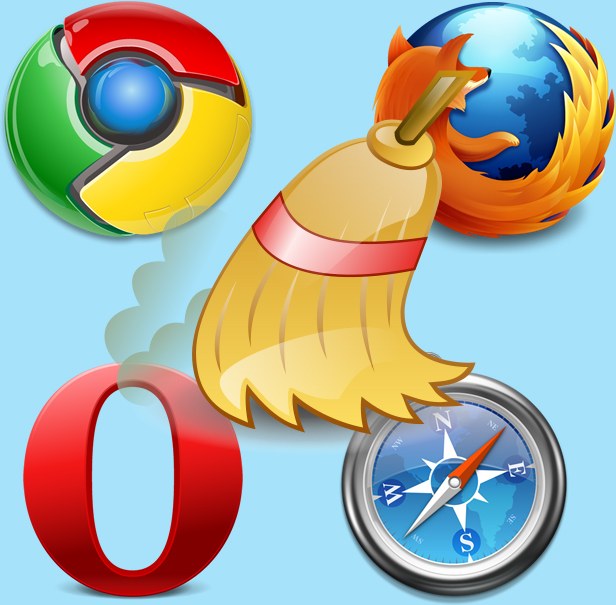
El hecho es que tales archivos, acumulando,empiece a ocupar demasiado espacio en su disco duro (especialmente si está viendo una gran cantidad de videos en línea). Además, debido a la memoria caché, es posible que algunos sitios no se muestren correctamente si sus diseños se han actualizado y la memoria caché almacena elementos del diseño anterior. Es por eso que periódicamente debe borrar la caché en el navegador que está usando constantemente.
Cómo limpiar el caché en su computadora y liberar espacioen el disco duro? Cada navegador almacena los archivos de caché en una carpeta específica y, a menudo, el usuario no tiene acceso directo a ella. Es por eso que en cada navegador, los desarrolladores tienen una forma rápida de borrar el caché. Le mostraremos cómo borrar el caché en todos los navegadores comunes.
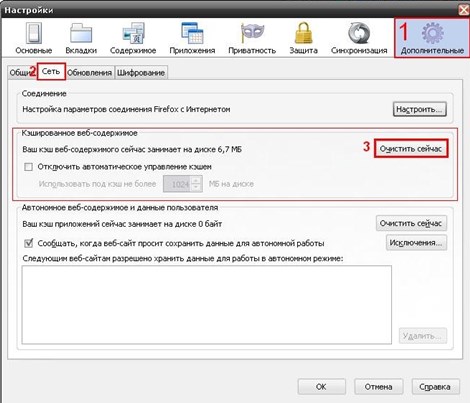
Entonces, ¿cómo eliminar el historial de visitas a los sitios?depende de qué tipo de navegador utilices. Si usa más de un navegador, necesita saber cómo limpiar el caché en cada uno de ellos, ya que cada navegador tiene sus propios archivos temporales.
Cómo borrar el caché en Google Chrome
Por el momento, la mayoría de los usuarioseligen Google Chrome porque tiene un diseño simple que no está sobrecargado con elementos innecesarios, y su velocidad es impresionante. Borrar el caché en Google Chrome es bastante simple: vaya a la configuración del navegador haciendo clic en el icono superior derecho en la barra de herramientas, seleccione el elemento "Historial". Haga clic en el botón "Borrar historial", seleccione "Imágenes y otros archivos almacenados en el caché" en la lista y haga clic en el botón "Borrar historial".

Cómo borrar el caché en Mozilla Firefox
Para borrar la caché en el navegador de Mozilla, haga clic enbotón en la barra de herramientas y vaya a la configuración. En la lista de configuraciones, seleccione el panel "Avanzado" y vaya a la pestaña "Red" y haga clic en el botón "Borrar ahora" en la sección "Contenido web en caché".
Además, las últimas versiones de este navegador admiten la eliminación automática de la memoria caché. Si realiza la configuración necesaria, ya no tendrá que preocuparse por la forma de limpiar el caché del navegador.

Para configurar la limpieza automática de caché ennavegador Mozilla, vaya a la configuración del navegador, pero esta vez seleccione el panel "Privacidad" y abra la sección "Historial". Marca la casilla junto a "Borrar historial al cerrar Firefox". Ahora la memoria caché se borrará automáticamente cuando salga del navegador.
Cómo borrar el caché en Opera

Para borrar la caché en el navegador Opera, seleccione"Configuración" - "Configuración general" en la barra de herramientas del navegador. Cuando se abre la ventana de configuración, vaya a la pestaña "Avanzado". En la columna izquierda de la configuración, haga clic en el elemento "Historial". Busque las palabras "Caché de disco" y haga clic en el botón "Limpiar" al lado. Como puede ver, este navegador es el mecanismo más complejo para borrar el caché. Además, es posible que la primera vez que el caché no desaparezca por completo, vuelva a intentarlo varias veces. Ahora sabes cómo limpiar el caché en el Opera. Pasemos a navegadores menos populares.
Cómo borrar el caché en Internet Explorer

Para borrar la caché en este navegador, haga clic enel engranaje en la barra de herramientas para ir a la configuración del navegador, seleccione "Seguridad" - "Eliminar historial del navegador" en la lista desplegable. En la ventana que se abre, marque la casilla "Archivos temporales de Internet" y haga clic en el botón "Eliminar". Si tiene una gran cantidad de archivos temporales, puede llevar varios segundos eliminarlos. Luego, en la parte inferior de la ventana del navegador, aparecerá un mensaje que los archivos temporales se han eliminado.
Cómo borrar un caché en Safari
Borrar el caché en el navegador de la empresaApple (y, como en la versión para MacOS, y en la versión para Windows): el proceso más fácil. Simplemente abra el menú "Editar" y haga clic en "Borrar caché" en él. Luego, para borrar los archivos temporales de Internet, solo haga clic en el botón "Borrar".
Ahora sabes cómo limpiar el caché en tu computadoraen todos los navegadores populares. Haga esto periódicamente para que sus sitios favoritos después de actualizar el diseño se muestren correctamente y el disco duro no sea basura. Si está interesado en cómo eliminar el historial de visitar sitios en cada uno de estos navegadores, esto generalmente se hace en la configuración, en la misma sección.
Instrucciones en video: cómo y por qué limpiar el caché del navegador y qué hacer con las cookies
Para entender más claramente por qué y cómoborre la caché en diferentes navegadores, consulte las instrucciones de video a continuación, en las cuales también aprenderá qué son las cookies y cómo manejarlas al limpiar la caché y el historial de navegación.